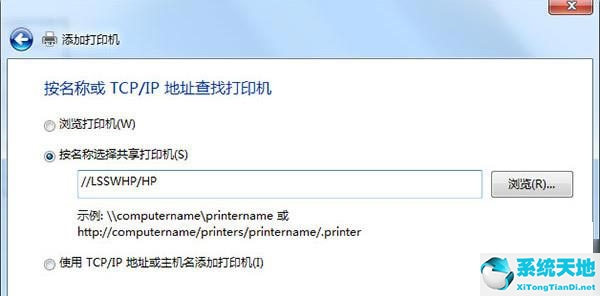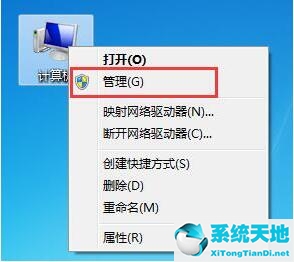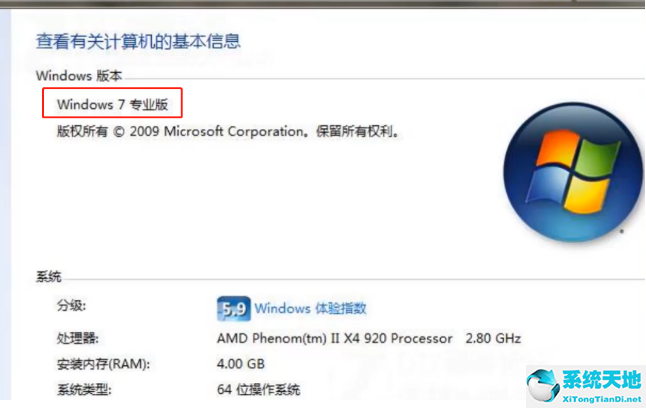这台打印机主要用于打印文件。如果只有一台电脑连接打印机,会变得很麻烦。每次要打印文件,都需要在连接打印机的文件的电脑里打印,很麻烦。事实上,一台打印机可以连接多台计算机,这使得打印更加方便。
那么不同的网段可以连接到同一台打印机吗?
具体步骤:
单击开始菜单,选择设备和打印机,然后单击文件-添加打印机。
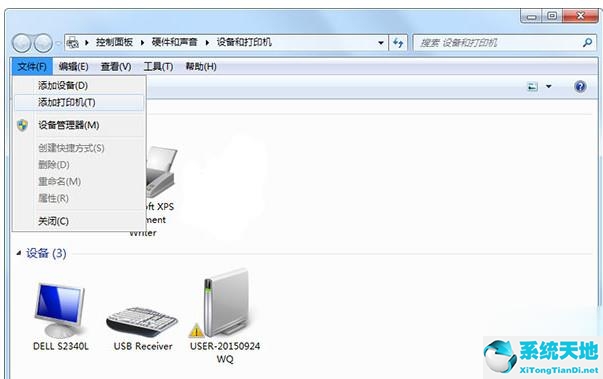 添加打印机向导,选择添加网络、无线或蓝牙打印机,然后单击下一步。
添加打印机向导,选择添加网络、无线或蓝牙打印机,然后单击下一步。
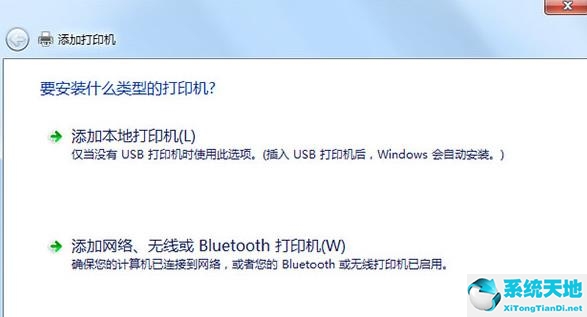 我需要的打印机不在列表中。单击下一步。
我需要的打印机不在列表中。单击下一步。
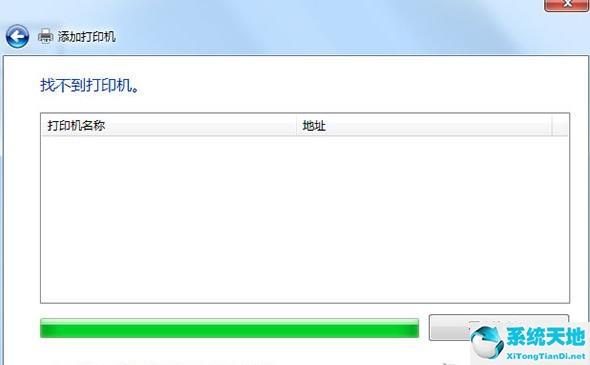 按排名选择共享打印机,输入//LSSWHP/HP,点击下一步,向导会自动安装打印机驱动程序。在默认打印机界面中,选择是,在添加打印机向导界面中,
按排名选择共享打印机,输入//LSSWHP/HP,点击下一步,向导会自动安装打印机驱动程序。在默认打印机界面中,选择是,在添加打印机向导界面中,
单击“完成”以跨网段共享打印机。